Přejmenování úložiště Git v projektu
Azure DevOps Services | Azure DevOps Server 2022 – Azure DevOps Server 2019
Visual Studio 2019 | Visual Studio 2022
Úložiště Git v projektu můžete přejmenovat z webového prohlížeče. Po přejmenování úložiště by každý člen vašeho týmu měl provést několik kroků, aby se jejich vývojové počítače znovu připojily k úložišti na serveru.
Požadavky
- Pokud chcete přejmenovat úložiště, musíte mít v úložišti Git oprávnění Přejmenovat úložiště.
- Pokud chcete k přejmenování úložiště použít příkaz az repos update , nezapomeňte postupovat podle kroků v tématu Začínáme s Azure DevOps CLI.
Přejmenování úložiště
Na webovém portálu vyberte Úložiště, Soubory.
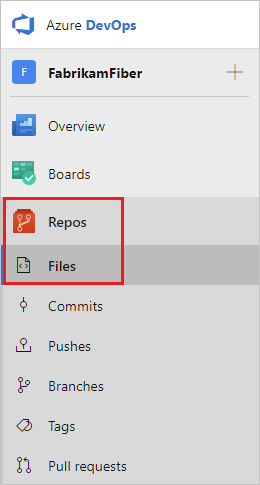
V rozevíracím seznamu úložiště vyberte Spravovat úložiště.
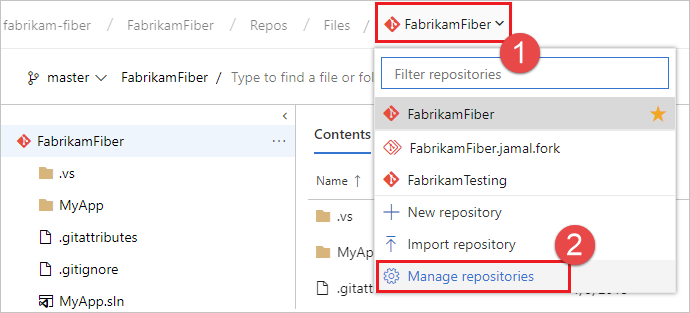
V seznamu Úložišť vyberte název úložiště, zvolte nabídku ... a pak zvolte Přejmenovat úložiště.

Přejmenujte úložiště zadáním nového názvu úložiště a výběrem možnosti Přejmenovat.
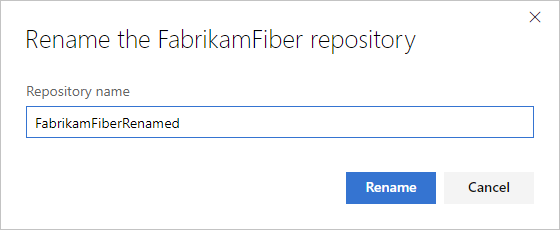
Aktualizace vzdálených úložišť Git na vývojových počítačích
Git používá vzdálené odkazy k načtení a nasdílení změn mezi místní kopií úložiště a vzdálenou verzí uloženou na serveru. Po přejmenování úložiště Git nebo projektu byste měli aktualizovat vzdálené odkazy. Aktualizujte odkazy na to, aby adresa URL vzdáleného úložiště obsahovala projekt a název úložiště.
Každý člen vašeho týmu musí aktualizovat místní úložiště Git, aby se mohli dál připojovat ze svých vývojových počítačů k úložišti v projektu. Následující pokyny ukazují, jak aktualizovat vzdálená úložiště Fabrikam Mobile , které bylo přejmenováno na Fabrikam.
Získání nové adresy URL úložiště
Vyberte Úložiště, Soubory.
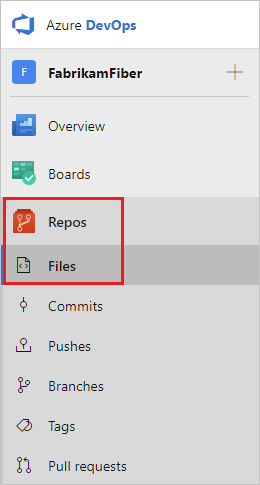
V pravém horním rohu okna Soubory vyberte Clone (Klonovat) a zkopírujte adresu URL klonu.
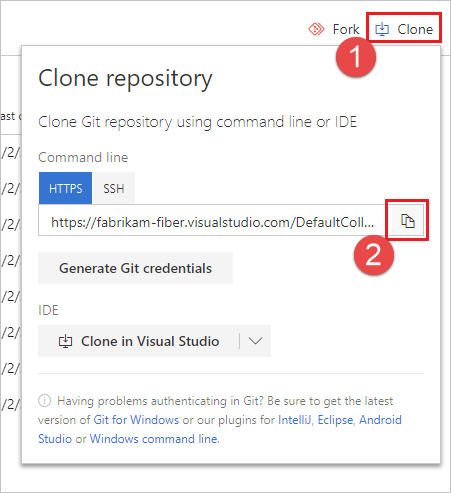
Aktualizace vzdáleného počítače v sadě Visual Studio
Aktualizace vzdáleného zařízení:
V nabídce Git na řádku nabídek vyberte Spravovat vzdálená zařízení.
V dialogovém okně Možnosti vyberte vzdálený soubor, který chcete upravit, a pak vyberte Upravit.
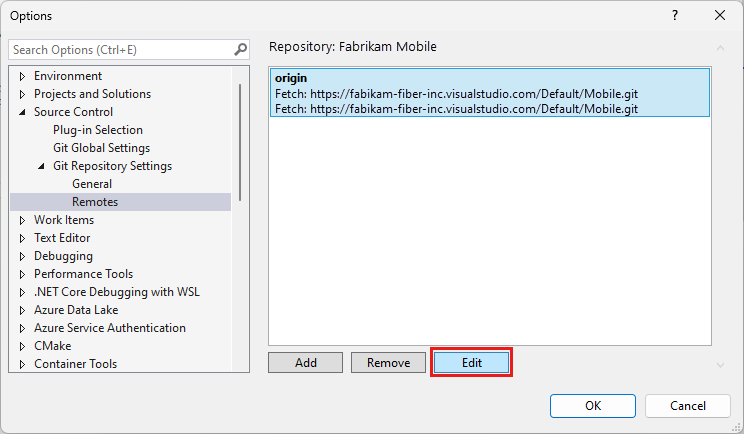
Nahraďte načtené a nabízené vzdálené odkazy adresou URL, kterou jste zkopírovali ze vzdáleného úložiště.
Výběrem možnosti Uložit a potom OK zavřete dialogové okno Možnosti .
Visual Studio 2019 verze 16.8 a novější verze poskytují prostředí pro správu verzí Gitu při zachování uživatelského rozhraní Git Team Exploreru. Pokud chcete použít Team Explorer, zrušte zaškrtnutí políčka Možnosti nástrojů>>Ve verzi Preview Nové>uživatelské prostředí Gitu na řádku nabídek. Funkce Gitu můžete provádět zaměnitelně z libovolného rozhraní.
Postup aktualizace vzdáleného prostředí z Visual Studio Team Exploreru:
Připojení do úložiště.

Otevřete nastavení projektu.
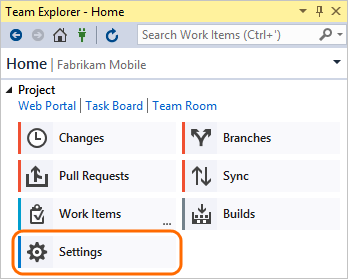
Otevřete nastavení úložiště.
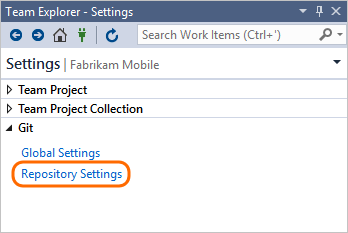
Upravte načítané a nasdílené vzdálené odkazy a vložte adresu URL, kterou jste zkopírovali ze vzdáleného úložiště.

Q&A
Otázka: Můžu úložiště znovu přejmenovat? Můžu znovu použít starý název úložiště?
A: Ano
Související články
Váš názor
Připravujeme: V průběhu roku 2024 budeme postupně vyřazovat problémy z GitHub coby mechanismus zpětné vazby pro obsah a nahrazovat ho novým systémem zpětné vazby. Další informace naleznete v tématu: https://aka.ms/ContentUserFeedback.
Odeslat a zobrazit názory pro